如何设置光盘启动,使用光盘安装系统时,需要进入BIOS,将启动选项更改为光盘启动来安装系统。因此,从光盘安装电脑操作系统的前提是设置光盘启动,那么就让小编来告诉大家如何设置光盘启动吧。
如何bios设置光驱启动
当我们打开电脑开始黑屏启动时,一般电脑都会提示你按DEL或F1 F11 F5启动,不同的机型不一样。我们进入后,看到BIOS设置界面,如图
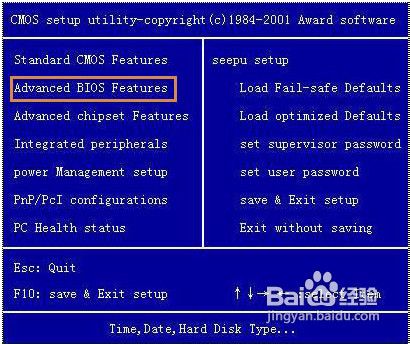 如何设置CD启动镜像1
如何设置CD启动镜像1
然后我们移动键盘上的光标键找到“Advanced BIOS Features”并回车。
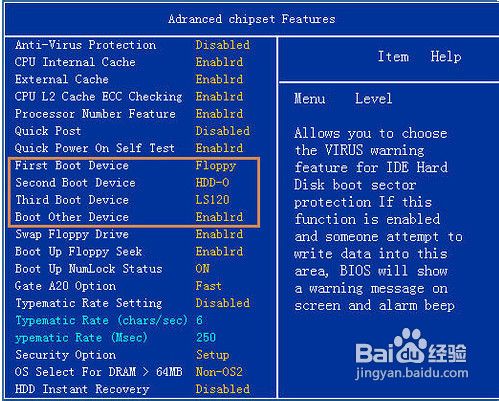 如何设置CD 启动映像2
如何设置CD 启动映像2
我们找到First Boot Device,按回车或者移动上下光标键选择为CDROM,然后返回上一级菜单选择saveexit setup。
重启后,光盘启动
 如何设置CD 启动图3
如何设置CD 启动图3 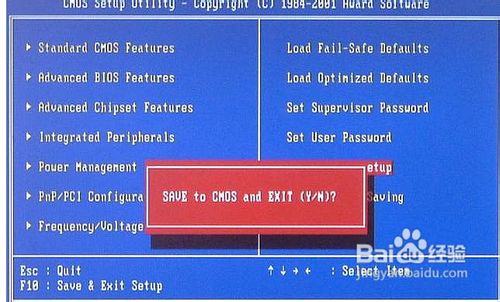 如何设置CD 启动图4
如何设置CD 启动图4
现在还有一种开机后按F2进入BIOS的机型,现在比较常见。
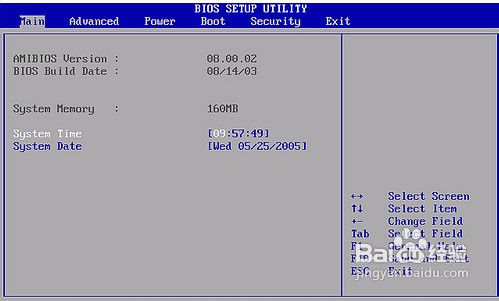 如何设置CD启动映像5
如何设置CD启动映像5
在BIOS中,我们使用键盘方向键左右移动到“BOOT”栏。
我们选择“启动设备优先级”并按Enter键。
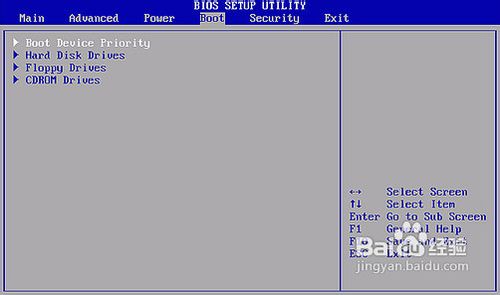 如何设置CD启动映像6
如何设置CD启动映像6
我们在“1st boot device”中按回车,选择CDROM。
按F10保存并重新启动计算机。
另外,还有一些机型可以在启动时选择按F12从光驱启动。
当我们开机时,当屏幕提示按F12进行选择时,按键盘上的F12键,屏幕上会出现提示。我们使用键盘上的方向键将光标移动到CDROM栏。按Enter键后,计算机选择从光驱启动。
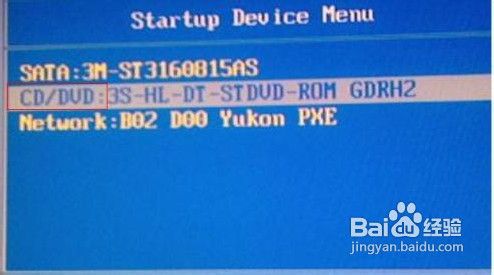 如何设置CD启动映像7
如何设置CD启动映像7
综上所述,这就是小编为大家提供的如何设置CD启动方式。相信您已经学会了如何设置CD启动,所以本文介绍的方法很容易让您理解。如果您不知道如何设置光盘启动,可以参考本文介绍的方法。下期小编将教大家如何破解BIOS密码,敬请期待。